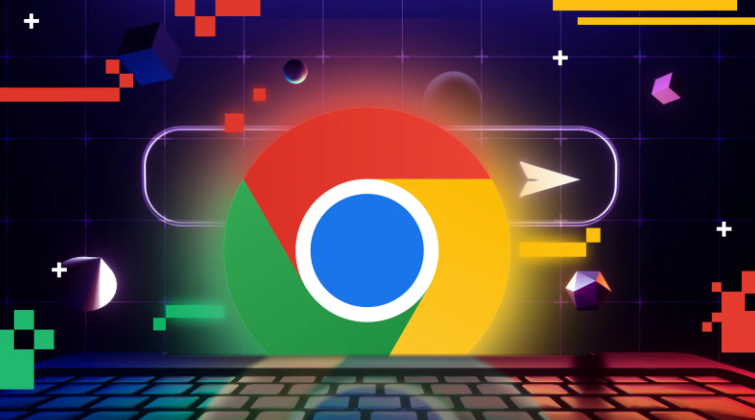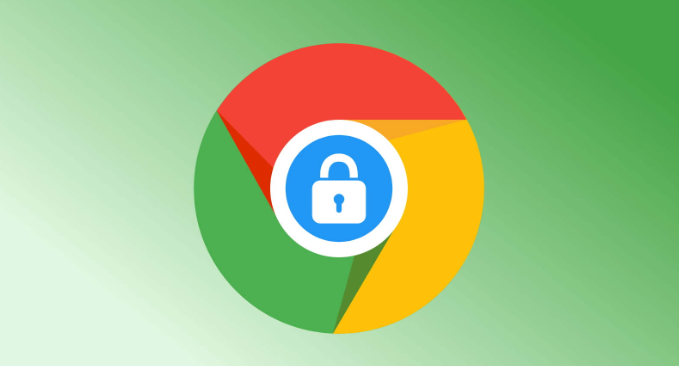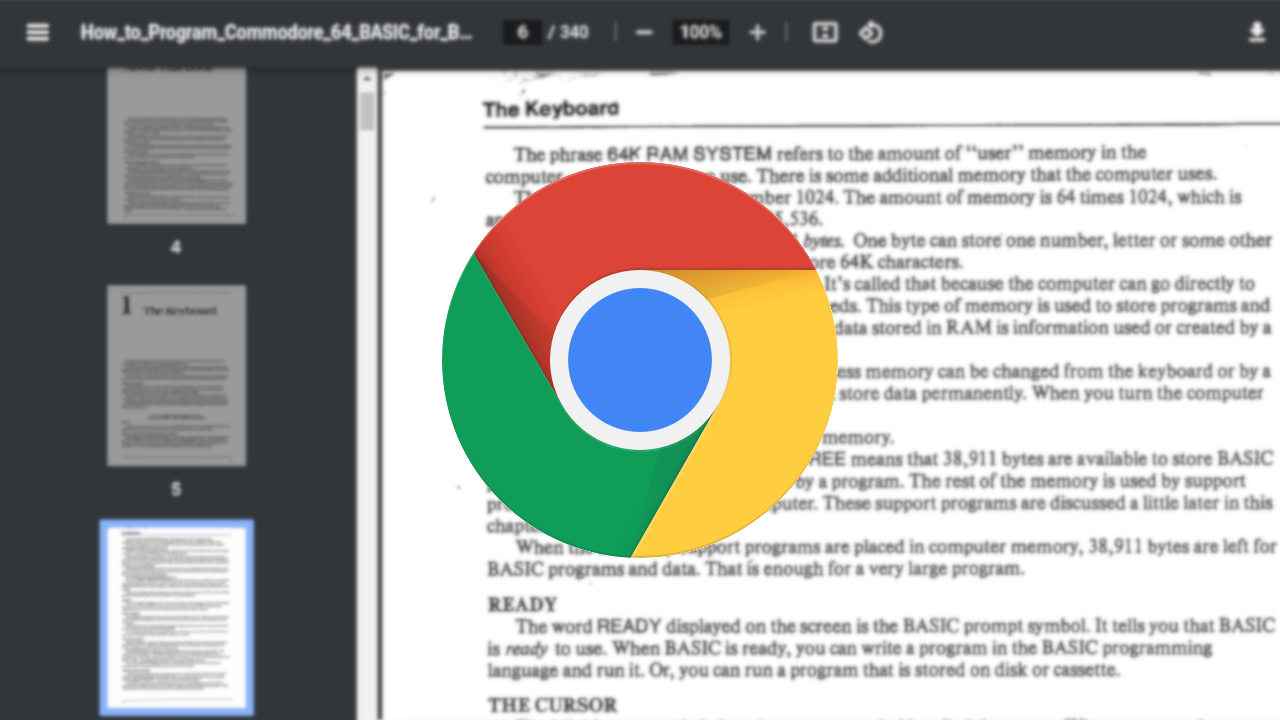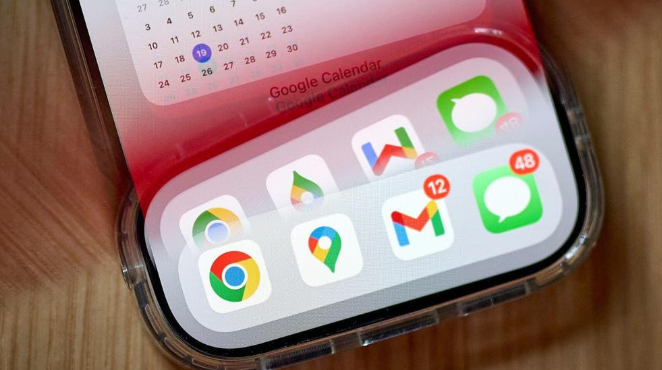教程详情
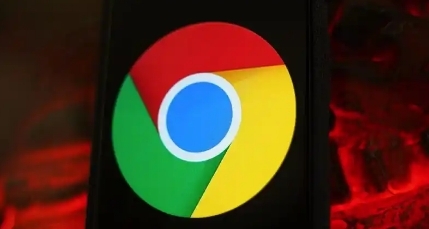
一、检查网络连接问题
1. 确认网络状态:确保设备已连接到互联网,可以尝试打开其他网页或使用网络测试工具(如SpeedTest)来检查网络速度和稳定性。如果网络不稳定或中断,可能会导致下载安装包时出现错误代码。
2. 检查网络限制:某些网络环境(如学校、公司、公共场所的Wi-Fi)可能对下载速度或特定网站的访问进行了限制。联系网络管理员了解是否有此类限制,并询问是否可以临时解除或调整限制。如果是家庭网络,检查路由器设置中是否对设备或端口的下载速度进行了限制,可以尝试调整相关设置。
3. 更换网络环境:如果怀疑当前网络环境存在问题,可以尝试切换到其他网络环境,如从Wi-Fi切换到移动数据,或者连接到另一个可靠的Wi-Fi网络,然后重新下载安装包,看是否还会出现错误代码。
二、检查存储空间问题
1. 查看磁盘空间:确保电脑或设备的磁盘有足够的空间来存放Google Chrome的安装包。在Windows系统中,可以打开“我的电脑”,右键点击要安装Chrome的磁盘分区,选择“属性”,查看可用空间。如果空间不足,需要清理磁盘,删除一些不必要的文件或程序,以腾出足够的空间。在Mac系统中,打开“访达”,选择相应的磁盘分区,查看存储情况并进行清理。
2. 检查存储权限:在某些情况下,可能由于存储权限设置不当导致无法正常下载安装包。在Windows系统中,确保当前用户对要安装Chrome的磁盘分区具有写入权限。在Mac系统中,检查是否开启了“系统完整性保护”(SIP),如果开启,可能需要进入恢复模式进行相关设置调整,但需谨慎操作,以免影响系统安全。
三、检查安装包完整性与来源问题
1. 重新下载安装包:如果安装包在下载过程中可能出现损坏或不完整,会导致安装错误。删除已下载的安装包,重新从Google Chrome官方网站下载最新版本的安装包。确保下载过程中没有中断或出现异常情况,可以使用浏览器的下载管理功能来监控下载进度和状态。
2. 确认安装包来源:务必从Google Chrome的官方渠道获取安装包,避免从非官方或不可信的网站下载,以免下载到被篡改或包含恶意软件的安装包,从而导致安装错误并出现错误代码。
四、检查系统兼容性与软件冲突问题
1. 查看系统要求:确认电脑或设备的操作系统满足Google Chrome的最低系统要求。不同的操作系统版本和架构(如Windows的32位或64位,Mac的特定版本等)可能有对应的Chrome版本要求。如果不满足要求,可能需要升级操作系统或选择适合该系统的Chrome版本。
2. 关闭冲突软件:某些安全软件、防火墙或其他正在运行的程序可能与Google Chrome的安装过程发生冲突。尝试暂时关闭这些软件,特别是杀毒软件和防火墙,然后再次进行安装。如果安装成功后,可以根据需要重新启用这些软件,并将Google Chrome添加到信任列表或白名单中。
五、检查错误代码具体含义与对应解决方法
1. 查找错误代码信息:当出现错误代码时,仔细记录下错误代码的具体数值或字母组合。然后在Google搜索引擎中输入该错误代码进行搜索,查看其他用户是否遇到相同的问题以及是否有相应的解决方法。Google Chrome的错误代码通常有比较明确的含义和对应的解决思路。
2. 根据错误代码采取措施:例如,如果出现错误代码提示与网络代理服务器有关,检查网络代理设置是否正确,或者尝试暂时关闭代理服务器进行安装;如果出现错误代码与系统文件缺失或损坏有关,可能需要通过系统修复工具或重新安装相关系统组件来解决。